8 επιδιορθώσεις για το αργό πρόβλημα του macOS High Sierra (Πώς να το αποφύγετε)
Αφού περίμενα να ενημερωθεί το MacBook Pro στα μέσα του 2012 για δύο μέρες και νύχτες, είναι επιτέλους στο πιο πρόσφατο macOS — 10.13 High Sierra!
Ως λάτρης της τεχνολογίας, ήμουν ενθουσιασμένος με το High Sierra και τα νέα χαρακτηριστικά του. Ωστόσο, ο ενθουσιασμός ξεπεράστηκε σταδιακά από τα προβλήματα που αντιμετώπισα — κυρίως, ότι λειτουργεί αργά ή ακόμα και παγώνει κατά τη διάρκεια και μετά την εγκατάσταση.
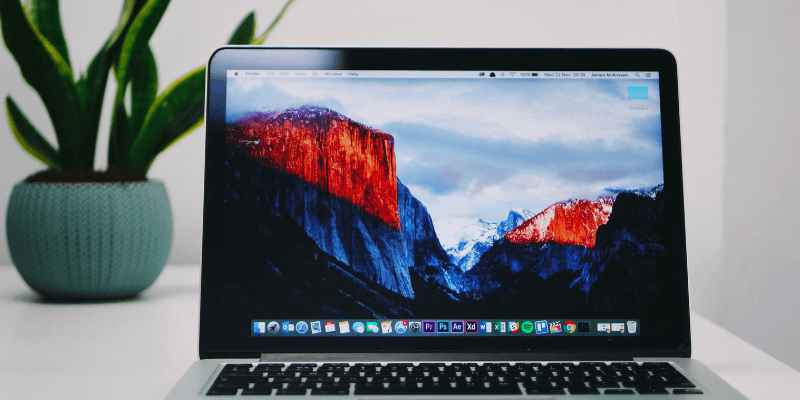
Έχοντας βυθιστεί σε αμέτρητες κοινότητες και φόρουμ της Apple, διαπίστωσα ότι δεν ήμουν μόνος. Λόγω της συλλογικής μας εμπειρίας, σκέφτηκα ότι θα ήταν καλή ιδέα να γράψω ένα άρθρο που να αναφέρει κοινά προβλήματα επιβράδυνσης του macOS High Sierra μαζί με σχετικές λύσεις.
Ο στόχος μου είναι απλός: να σας εξοικονομήσω χρόνο για την επίλυση προβλημάτων! Μερικά από τα παρακάτω προβλήματα είναι αυτά που έπαθα προσωπικά, ενώ μερικά προέρχονται από ιστορίες άλλων συναδέλφων χρηστών Mac. Ελπίζω να τα βρείτε χρήσιμα.
Διαβάστε επίσης: Αργές επιδιορθώσεις macOS Monterey
Πίνακας περιεχομένων
- Σημαντικές συμβουλές
- Θέμα 1: Η διαδικασία λήψης είναι αργή
- Θέμα 2: Δεν υπάρχει αρκετός χώρος στο δίσκο για εγκατάσταση
- Θέμα 3: Παγώνει ή κολλάει σε ένα λεπτό που απομένει
- Θέμα 4: Mac Running Hot
- Θέμα 5: Αργή λειτουργία κατά την εκκίνηση
- Θέμα 6: Ο δρομέας Mac παγώνει
- Θέμα 7: Η εφαρμογή διακόπτεται ή δεν μπορεί να ανοίξει κατά την έναρξη
- Θέμα 8: Safari, Chrome ή Firefox Slow
- Τελικές λέξεις
Σημαντικές συμβουλές
Εάν αποφασίσατε να κάνετε ενημέρωση στο High Sierra αλλά δεν το έχετε κάνει ακόμη, ακολουθούν μερικά πράγματα (με βάση τη σειρά προτεραιότητας) σας συνιστώ ανεπιφύλακτα να ελέγξετε εκ των προτέρων, ώστε να αποφύγετε πιθανά προβλήματα.
1. Ελέγξτε το μοντέλο Mac σας – Δεν μπορούν όλοι οι Mac, ειδικά οι παλιοί, να αναβαθμιστούν. Η Apple έχει μια σαφή λίστα με τα μοντέλα Mac που υποστηρίζονται. Μπορείτε να δείτε τις λεπτομέρειες εδώ.
2. Καθαρίστε το Mac σας – Ανά Apple, η High Sierra απαιτεί τουλάχιστον 14.3 GB αποθηκευτικού χώρου για την εκτέλεση της αναβάθμισης. Όσο περισσότερο ελεύθερο χώρο έχετε, τόσο το καλύτερο. Επιπλέον, θα σας πάρει λιγότερο χρόνο για να δημιουργήσετε αντίγραφα ασφαλείας. Πώς να καθαρίσετε; Υπάρχουν πολλά χειροκίνητα πράγματα που μπορείτε να κάνετε, αλλά σας συνιστώ να τα χρησιμοποιήσετε CleanMyMac για να αφαιρέσετε τα σκουπίδια του συστήματος και Δίδυμοι 2 για να βρείτε μεγάλα αντίγραφα. Αυτή είναι η πιο αποτελεσματική λύση που έχω βρει. Μπορείτε επίσης να διαβάσετε τον αναλυτικό οδηγό μας για το καλύτερο λογισμικό καθαρισμού Mac.
3. Δημιουργήστε αντίγραφα ασφαλείας των δεδομένων σας – Είναι πάντα καλή πρακτική να δημιουργείτε αντίγραφα ασφαλείας του Mac σας κάθε τόσο — ή όπως λένε, να δημιουργείτε αντίγραφα ασφαλείας των αντιγράφων ασφαλείας σας! Η Apple μας συνιστά επίσης να το κάνουμε αυτό για σημαντικές αναβαθμίσεις macOS, για κάθε ενδεχόμενο. μηχανή του χρόνου είναι το βασικό εργαλείο, αλλά μπορείτε επίσης να χρησιμοποιήσετε προχωρημένους Εφαρμογές δημιουργίας αντιγράφων ασφαλείας Mac τα οποία έχουν ορισμένα βασικά χαρακτηριστικά που δεν προσφέρει το Time Machine, όπως αντίγραφα ασφαλείας με δυνατότητα εκκίνησης, δυνατότητα επιλογής των αρχείων προς δημιουργία αντιγράφων ασφαλείας, συμπίεση χωρίς απώλειες κ.λπ.
4. Ενημέρωση σε 10.12.6 ΠΡΩΤΑ – Αυτό βοηθά στην αποφυγή ενός προβλήματος όπου το Mac σας συνεχίζει να κρέμεται στο παράθυρο ‘περίπου ένα λεπτό που απομένει’. Το έμαθα με τον δύσκολο τρόπο. Εάν το Mac σας εκτελεί αυτήν τη στιγμή μια παλαιότερη έκδοση Sierra διαφορετική από την 10.12.6, δεν μπορείτε να εγκαταστήσετε με επιτυχία το High Sierra. Μπορείτε να μάθετε περισσότερες λεπτομέρειες από θέμα 3 παρακάτω.
5. Επιλέξτε την κατάλληλη στιγμή για ενημέρωση – ΜΗΝ εγκαθιστάτε το High Sierra στην εργασία. Ποτέ δεν ξέρεις πόσο καιρό θα πάρει. Αντίθετα, νομίζω ότι είναι καλύτερο να ορίσετε μια ώρα για να το κάνετε αυτό ένα Σαββατοκύριακο. Η διαδικασία εγκατάστασης από μόνη της θα διαρκέσει περίπου δύο ώρες για να ολοκληρωθεί (ιδανικά). Επιπλέον, χρειάζεται περισσότερος χρόνος για να καθαρίσετε και να δημιουργήσετε αντίγραφα ασφαλείας του Mac σας — και να αντιμετωπίσετε αυτά τα απροσδόκητα ζητήματα όπως αυτά που αντιμετώπισα.
Ολα τελείωσαν? Μεγάλος! Τώρα εδώ είναι η λίστα των προβλημάτων και των επιδιορθώσεων που μπορείτε να αναφέρετε σε περίπτωση εμφάνισης προβλημάτων.
Σημείωση: είναι πολύ απίθανο να αντιμετωπίσετε όλα τα παρακάτω ζητήματα, επομένως μη διστάσετε να περιηγηθείτε στον Πίνακα περιεχομένων για να μεταβείτε στο ζήτημα που είναι ακριβώς το ίδιο ή παρόμοιο με την κατάστασή σας.
Κατά την εγκατάσταση του macOS High Sierra
Θέμα 1: Η διαδικασία λήψης είναι αργή
Πιθανή αιτία: Η σύνδεσή σας στο Διαδίκτυο είναι αδύναμη.
Πώς να φτιάξεις: Κάντε επανεκκίνηση του δρομολογητή Διαδικτύου ή μετακινήστε το μηχάνημα Mac σε καλύτερη τοποθεσία με ισχυρότερο σήμα.
Για μένα, χρειάστηκαν μόνο λίγα λεπτά για να ολοκληρωθεί η λήψη πριν εμφανιστεί το παράθυρο εγκατάστασης. Ακολουθούν δύο στιγμιότυπα οθόνης που τράβηξα:
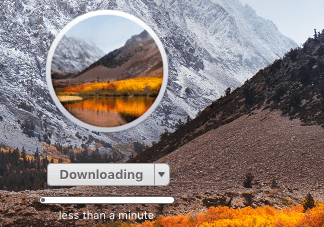
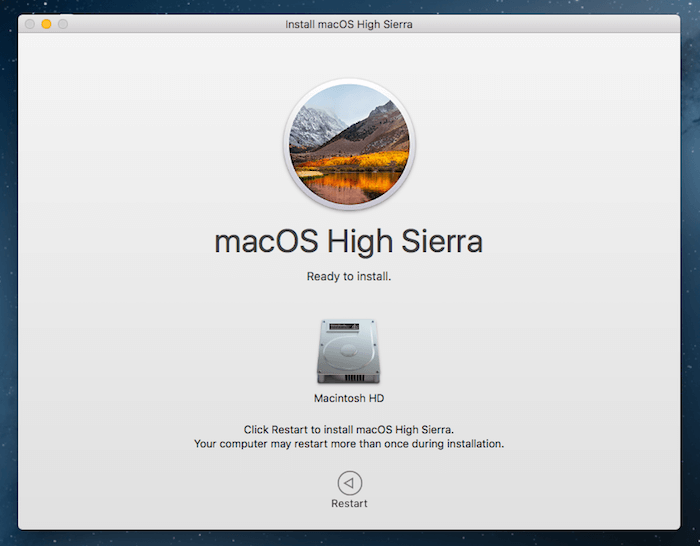
Θέμα 2: Δεν υπάρχει αρκετός χώρος στο δίσκο για εγκατάσταση
Πιθανή αιτία: Ο δίσκος εκκίνησης στο Mac στον οποίο θα εγκατασταθεί το High Sierra δεν έχει αποθηκευτικό χώρο. Το πιο πρόσφατο macOS απαιτεί τουλάχιστον 14.3 GB ελεύθερου χώρου στο δίσκο.
Πώς να φτιάξεις: Απελευθερώστε όσο περισσότερο χώρο μπορείτε. Ελέγξτε το διαμέρισμα για μεγάλα αρχεία, διαγράφοντας ή μεταφέροντάς τα αλλού (ειδικά φωτογραφίες και βίντεο που τείνουν να καταλαμβάνουν πολύ περισσότερο χώρο από άλλους τύπους αρχείων).
Επίσης, οι αχρησιμοποίητες εφαρμογές θα μπορούσαν να συσσωρευτούν. Είναι καλή πρακτική να τα απεγκαταστήσετε επίσης. Ο πιο γρήγορος τρόπος είναι η χρήση CleanMyMac για να καθαρίσετε σε βάθος τον σκληρό σας δίσκο και Gemini για να βρείτε και να αφαιρέσετε διπλότυπα ή παρόμοια αρχεία.
Για μένα, δεν αντιμετώπισα αυτό το σφάλμα επειδή η εγκατάστασή μου ‘Macintosh HD’ έχει 261.21 GB διαθέσιμα από 479.89 GB — 54% δωρεάν!
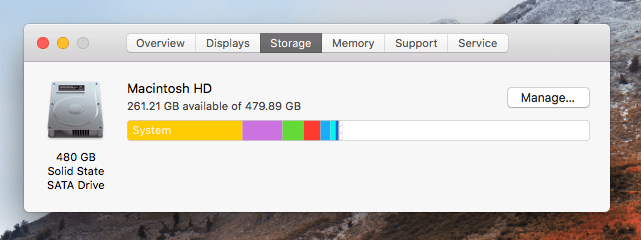
Θέμα 3: Παγώνει ή κολλάει σε ένα λεπτό που απομένει
Περισσότερες λεπτομέρειες: Η εγκατάσταση σταματά ενώ η γραμμή προόδου δείχνει ότι έχει σχεδόν ολοκληρωθεί. Λέει ‘Απομένει περίπου ένα λεπτό’ (μπορεί να απομένουν ‘αρκετά λεπτά’ στην περίπτωσή σας).
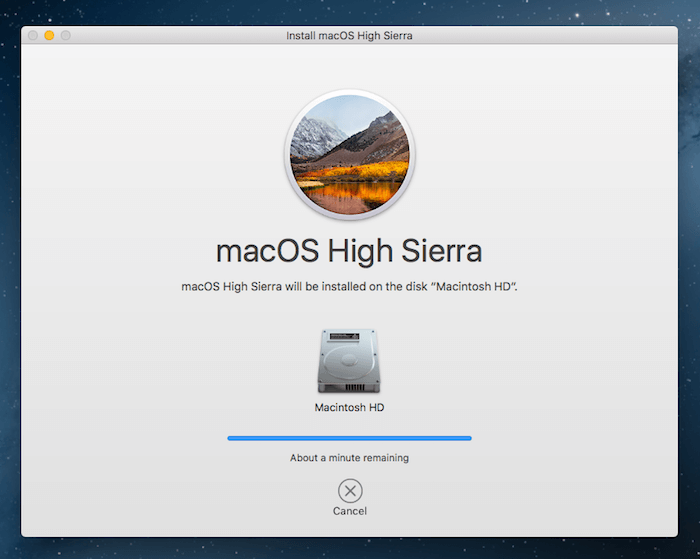
Πιθανή αιτία: Το Mac σας εκτελεί macOS Sierra 10.12.5 ή παλαιότερη έκδοση.
Πώς να φτιάξεις: Αφιερώστε λίγα λεπτά για να ενημερώσετε πρώτα το Mac σας στην 10.12.6 και, στη συνέχεια, εγκαταστήστε ξανά το 10.13 High Sierra.
Πραγματικά ενοχλήθηκα από αυτό το θέμα «About a minute left» — αν και έλεγε ότι έμεινε μόνο ένα λεπτό, λίγες ώρες αργότερα η κατάσταση ήταν η ίδια. Το ακύρωσα, νομίζοντας ότι το Διαδίκτυό μου είχε αποσυνδεθεί και το ξαναδοκίμασα. Αλλά απογοητεύτηκα όταν είδα το Mac μου να κλείνει ξανά το τηλέφωνο με το ίδιο σφάλμα: Κολλήθηκε στο ένα λεπτό.
Έτσι, άνοιξα το Mac App Store και είδα ότι υπήρχε αίτημα ενημέρωσης (όπως βλέπετε από το παρακάτω στιγμιότυπο οθόνης, ευτυχώς το έχω ακόμα). Έκανα κλικ στο κουμπί ‘ΕΝΗΜΕΡΩΣΗ’. Σε περίπου δέκα λεπτά εγκαταστάθηκε το Sierra 10.12.6. Στη συνέχεια προχώρησα στην εγκατάσταση του High Sierra. Το θέμα «ένα λεπτό που απομένει» δεν επανεμφανίστηκε ποτέ.
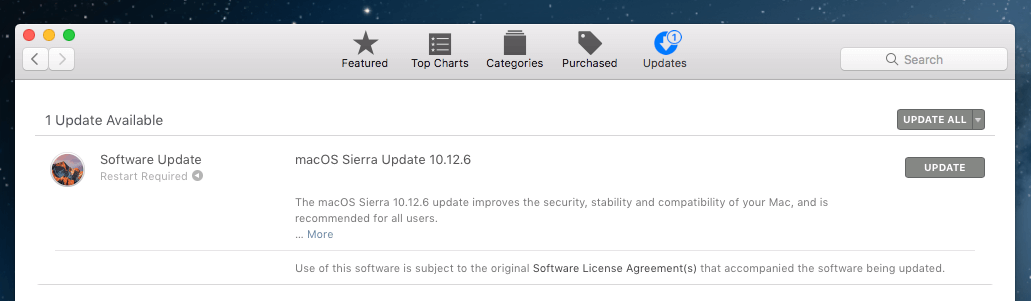
Θέμα 4: Mac Running Hot
Πιθανή αιτία: Εκτελείτε πολλές εργασίες ενώ το High Sierra δεν έχει ολοκληρώσει ακόμη την εγκατάσταση.
Πώς να φτιάξεις: Ανοίξτε την Παρακολούθηση δραστηριότητας και βρείτε διαδικασίες συλλογής πόρων. Μπορείτε να αποκτήσετε πρόσβαση στο Activity Monitor μεταβαίνοντας στο Εφαρμογές> Βοηθητικά προγράμματαή κάντε γρήγορα Προβολέας θέατρου Αναζήτηση. Κλείστε τις εφαρμογές ή τις διεργασίες (επισημάνστε τις και κάντε κλικ στο κουμπί ‘X’) που καταναλώνουν υπερβολικά τη CPU και τη μνήμη σας. Επίσης, διαβάστε αυτό το άρθρο υπερθέρμανσης Mac Έγραψα νωρίτερα για άλλες διορθώσεις.
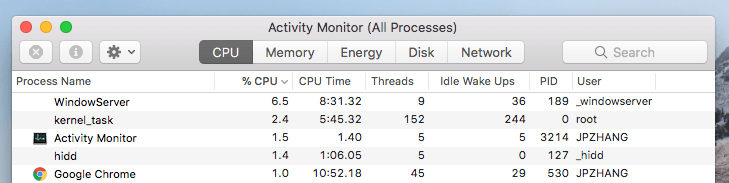
Ενώ εγκατέστησα το High Sierra, το MacBook Pro στα μέσα του 2012 ήταν λίγο ζεστό, αλλά όχι σε σημείο που να χρειαζόταν προσοχή. Διαπίστωσα ότι μόλις έκοψα μερικές κοινώς χρησιμοποιούμενες εφαρμογές όπως το Google Chrome και το Mail, ο ανεμιστήρας σταμάτησε αμέσως να λειτουργεί δυνατά. Έπρεπε να αλλάξω στον υπολογιστή μου για δουλειά κατά τη διάρκεια αυτών των δύο ημερών, κάτι που δεν ήταν πρόβλημα για μένα, ευτυχώς.
Μετά την εγκατάσταση του macOS High Sierra
Θέμα 5: Αργή λειτουργία κατά την εκκίνηση
Πιθανές αιτίες:
- Το Mac σας έχει πάρα πολλά στοιχεία σύνδεσης (εφαρμογές ή υπηρεσίες που ανοίγουν αυτόματα κατά την εκκίνηση του Mac σας).
- Ο δίσκος εκκίνησης στο Mac σας έχει περιορισμένο διαθέσιμο χώρο αποθήκευσης.
- Το Mac είναι εξοπλισμένο με HDD (μονάδα σκληρού δίσκου) αντί για SSD (μονάδα στερεάς κατάστασης). Σε περίπτωση που αναρωτηθήκατε για τη διαφορά ταχύτητας, αντικατέστησα τον σκληρό δίσκο του MacBook με νέο SSD και η διαφορά απόδοσης ήταν σαν τη νύχτα με τη μέρα. Αρχικά, ο Mac μου χρειάστηκε τουλάχιστον τριάντα δευτερόλεπτα για να ξεκινήσει, αλλά μετά την αναβάθμιση του SSD, χρειάστηκαν μόνο δέκα δευτερόλεπτα περίπου.
Πώς να φτιάξεις: Πρώτα, κάντε κλικ στο λογότυπο της Apple επάνω αριστερά και επιλέξτε Προτιμήσεις συστήματος > Χρήστες & Ομάδες > Στοιχεία σύνδεσης. Εκεί θα δείτε όλα τα στοιχεία που ανοίγουν αυτόματα όταν συνδέεστε. Επισημάνετε αυτά τα στοιχεία που δεν χρειάζεστε και κάντε κλικ στο εικονίδιο ‘-‘ για να τα απενεργοποιήσετε.
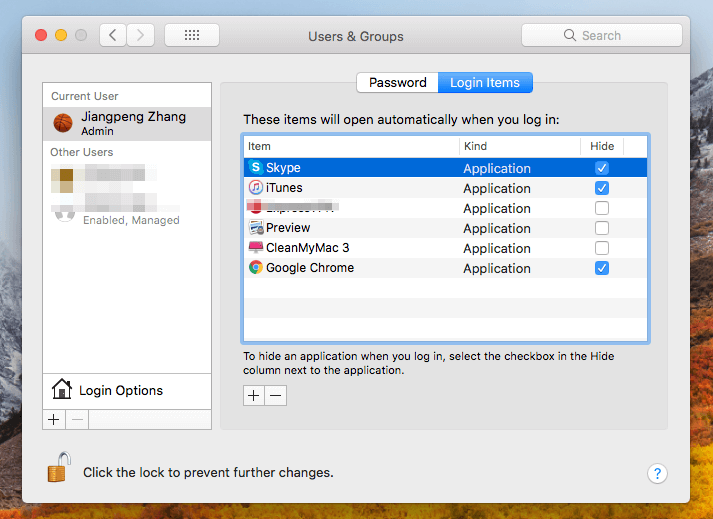
Στη συνέχεια, ελέγξτε εάν ο δίσκος εκκίνησης είναι γεμάτος ή όχι μεταβαίνοντας στο Σχετικά με αυτό το Mac > Αποθήκευση. Θα δείτε μια πολύχρωμη γραμμή όπως αυτή που σας δείχνει τη χρήση του σκληρού σας δίσκου (ή του χώρου αποθήκευσης flash).
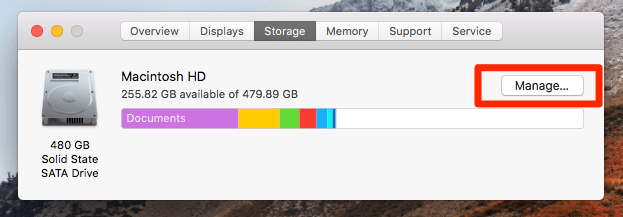
Κάνοντας κλικ στο κουμπί ‘Διαχείριση’ σάς δίνει μια λεπτομερή επισκόπηση των τύπων αρχείων που καταλαμβάνουν τον περισσότερο χώρο αποθήκευσης — κάτι που είναι συχνά μια άμεση υπόδειξη για το πού πρέπει να ξεκινήσετε τον καθαρισμό του Mac σας.
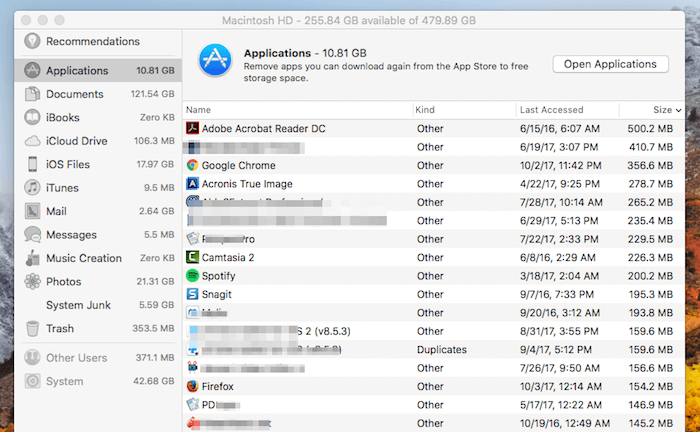
Για μένα, δεν παρατήρησα μεγάλη καθυστέρηση ταχύτητας μετά την ενημέρωση στο High Sierra, πιθανώς επειδή ο Mac μου είχε ήδη SSD (ο προεπιλεγμένος σκληρός δίσκος Hitachi πέθανε πέρυσι) και χρειάζονται μόνο δέκα δευτερόλεπτα περίπου για να γίνει πλήρης εκκίνηση. Σοβαρά, οι Mac με SSD είναι πολύ πιο γρήγοροι από εκείνους με σκληρούς δίσκους.
Θέμα 6: Ο δρομέας Mac παγώνει
Πιθανή αιτία: Μεγεθύνατε το μέγεθος του δρομέα.
Πώς να φτιάξεις: Ρυθμίστε τον κέρσορα σε κανονικό μέγεθος. Παω σε Προτιμήσεις συστήματος > Προσβασιμότητα > Εμφάνιση. Στην ενότητα ‘Μέγεθος δρομέα’, βεβαιωθείτε ότι δείχνει ‘Κανονικό’.

Θέμα 7: Η εφαρμογή διακόπτεται ή δεν μπορεί να ανοίξει κατά την έναρξη
Πιθανή αιτία: Η εφαρμογή είναι ξεπερασμένη ή μη συμβατή με το High Sierra.
Πώς να φτιάξεις: Ελέγξτε τον επίσημο ιστότοπο του προγραμματιστή της εφαρμογής ή το Mac App Store για να δείτε αν υπάρχει νεότερη έκδοση. Εάν ναι, ενημερώστε τη νεότερη έκδοση και επανεκκινήστε την εφαρμογή.
Σημείωση: εάν η εφαρμογή Φωτογραφίες δεν εκκινήσει εμφανίζοντας αυτό το σφάλμα ‘Παρουσιάστηκε απροσδόκητο σφάλμα. Κλείστε και επανεκκινήστε την εφαρμογή», ίσως χρειαστεί να επιδιορθώσετε τη βιβλιοθήκη φωτογραφιών. Αυτό το άρθρο έχει περισσότερες πληροφορίες για αυτό.
Θέμα 8: Safari, Chrome ή Firefox Slow
Πιθανές αιτίες:
- Η έκδοση του προγράμματος περιήγησής σας είναι παλιά.
- Έχετε εγκαταστήσει πάρα πολλές επεκτάσεις ή προσθήκες.
- Ο υπολογιστής σας έχει μολυνθεί με Adware και τα προγράμματα περιήγησης ιστού σας ανακατευθύνονται σε ύποπτους ιστότοπους με παρεμβατικές διαφημίσεις flash.
Πώς να φτιάξεις:
Πρώτα, εκτελέστε ένα πρόγραμμα προστασίας από ιούς για να ελέγξετε εάν το μηχάνημά σας έχει μολυνθεί από κακόβουλο λογισμικό ή λογισμικό διαφημίσεων.
Στη συνέχεια, ελέγξτε εάν το πρόγραμμα περιήγησής σας είναι ενημερωμένο. Πάρτε για παράδειγμα τον Firefox — κάντε κλικ στο «Σχετικά με τον Firefox» και το Mozilla θα ελέγξει αυτόματα εάν ο Firefox είναι ενημερωμένος. Το ίδιο με το Chrome και το Safari.
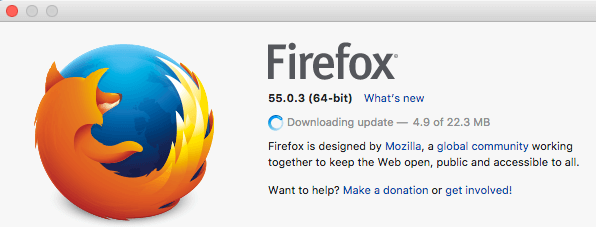
Επίσης, καταργήστε τις περιττές επεκτάσεις τρίτων. Για παράδειγμα, στο Safari, μεταβείτε στο Προτιμήσεις > Επεκτάσεις. Εδώ θα δείτε τα πρόσθετα που έχετε εγκαταστήσει. Απεγκαταστήστε ή απενεργοποιήστε αυτά που δεν χρειάζεστε. Γενικά, όσο λιγότερες επεκτάσεις είναι ενεργοποιημένες, τόσο πιο ομαλή θα ήταν η εμπειρία περιήγησής σας.
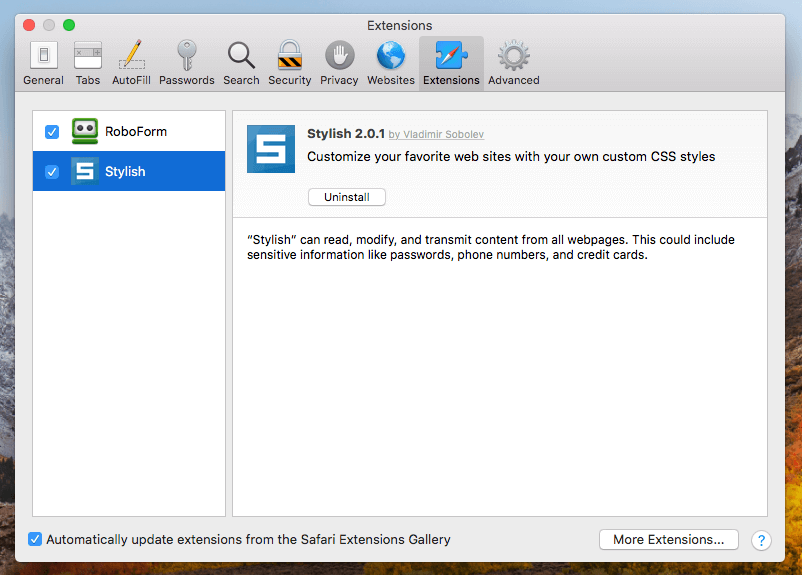
Πώς να βελτιώσετε την απόδοση του Mac με το High Sierra
- Αποσυμπιέστε την επιφάνεια εργασίας Mac σας. Πολλοί από εμάς έχουμε συνηθίσει να αποθηκεύουμε τα πάντα στην επιφάνεια εργασίας, αλλά αυτό δεν είναι ποτέ καλή ιδέα. Μια ακατάστατη επιφάνεια εργασίας μπορεί σοβαρά επιβραδύνετε έναν Mac. Επιπλέον, είναι κακό για την παραγωγικότητα. Πώς το λύνεις αυτό; Ξεκινήστε δημιουργώντας μη αυτόματα φακέλους και μετακινώντας αρχεία σε αυτούς.
- Επαναφέρετε τα NVRAM και SMC. Εάν το Mac σας δεν εκκινεί σωστά μετά την ενημέρωση στο High Sierra, μπορείτε να εκτελέσετε μια απλή επαναφορά NVRAM ή SMC. Αυτό το Apple οδηγός, καθώς και αυτό, έχει αναλυτικές οδηγίες βήμα προς βήμα. Βεβαιωθείτε ότι έχετε δημιουργήσει αντίγραφα ασφαλείας του Mac σας προτού το κάνετε αυτό.
- Ελέγχετε πιο συχνά το Activity Monitor. Είναι φυσιολογικό ότι όταν εκτελείτε ορισμένες εφαρμογές τρίτων, το Mac σας μπορεί να επιβραδύνει ή ακόμα και να παγώσει. Δραστηριότητα Monitor είναι ο καλύτερος τρόπος για να εντοπίσετε αυτά τα προβλήματα. Για εκείνες τις εφαρμογές που έχουν προβλήματα συμβατότητας που εκτελούνται με το πιο πρόσφατο macOS, ελέγξτε τον ιστότοπο του προγραμματιστή για να δείτε εάν υπάρχει ενημέρωση ή απευθυνθείτε σε εναλλακτικές εφαρμογές.
- Επιστροφή σε παλαιότερο macOS. Εάν το Mac σας είναι εξαιρετικά αργό μετά την ενημέρωση του High Sierra και δεν φαίνεται να υπάρχουν διορθώσεις, επιστρέψτε σε μια προηγούμενη έκδοση macOS όπως το Sierra ή το El Capitan.
Τελικές λέξεις
Μια τελευταία συμβουλή: αν μπορείτε, αναβάλετε το πρόγραμμα ενημέρωσης της High Sierra. Γιατί; Επειδή κάθε σημαντική έκδοση macOS έχει συνήθως προβλήματα και σφάλματα, το High Sierra δεν αποτελεί εξαίρεση.
Προκειμένη περίπτωση: Πριν από λίγες μέρες, ένας ερευνητής ασφαλείας βρήκε ένα σφάλμα ασφαλείας Αυτό διευκολύνει τους χάκερ να κλέψουν κωδικούς πρόσβασης και άλλα κρυφά διαπιστευτήρια σύνδεσης από το σύστημα ενός χρήστη… για να δώσουν στους χάκερ τη δυνατότητα να έχουν πρόσβαση στα δεδομένα Keychain σε απλό κείμενο χωρίς να γνωρίζουν τον κύριο κωδικό πρόσβασης.Αυτό αναφέρθηκε από Jon Martindale από την DigitalTrends. Η Apple απάντησε γρήγορα σε αυτό έκδοση 10.13.1 δύο μέρες μετά από αυτό.
Ενώ τα θέματα επιβράδυνσης του macOS High Sierra είναι λιγότερο σημαντικά από αυτό το σφάλμα, φαντάζομαι ότι η Apple θα τα φροντίσει αργά ή γρήγορα. Ας ελπίσουμε ότι, με μερικές ακόμη επαναλήψεις, το High Sierra θα είναι χωρίς σφάλματα – και στη συνέχεια μπορείτε να ενημερώσετε το Mac σας με σιγουριά.
Επίσης, διαβάστε
- Πώς να διορθώσετε σφάλματα κάρτας μνήμης SD: Ο απόλυτος οδηγός
- Πώς να κατεβάσετε όλες τις φωτογραφίες από το Facebook
- Πώς να κάνετε εγγραφή οθόνης στο iPhone ή το iPad σας
- Πώς να διαγράψετε την αποθήκευση ‘Δεδομένα συστήματος’ σε Mac
- Πώς να αφαιρέσετε διπλότυπες φωτογραφίες στο iPhone με τις φωτογραφίες Gemini
- Πώς να αδειάσετε τον κάδο απορριμμάτων ή να ανακτήσετε διαγραμμένα αντικείμενα στο iPad
πρόσφατα άρθρα